AutoCAD是非常強大好用的圖形設計軟件,廣泛用于各行各業,默認情況下CAD不顯示xy坐標,如果你想顯示這兩個坐標可以通過以下教程進行設置。有興趣的朋友一起來看看吧。
AutoCAD顯示坐標設置:
1、首先我們打開CAD軟件;

2、創建矩形,輸入命令UC,取消勾選。

3、輸入命令UCS,選擇原點。按空格鍵確定。
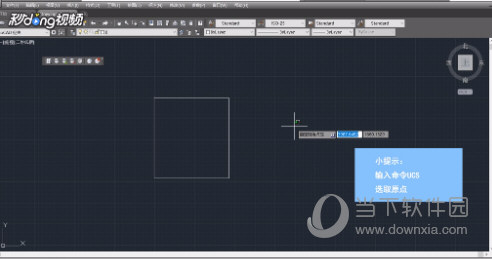
4、再次輸入命令UC,重新勾選,單擊確定。
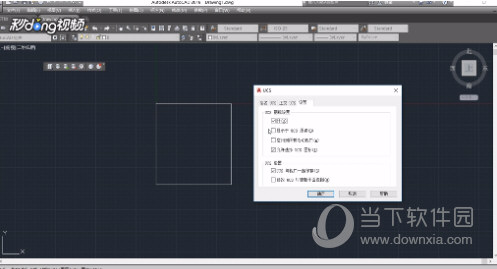
通過上面的操作之后,我們就可以把XY坐標給顯示出來了!信相看了上面的教程大家也知道如何操作了。
AutoCAD是非常強大好用的圖形設計軟件,廣泛用于各行各業,默認情況下CAD不顯示xy坐標,如果你想顯示這兩個坐標可以通過以下教程進行設置。有興趣的朋友一起來看看吧。
1、首先我們打開CAD軟件;

2、創建矩形,輸入命令UC,取消勾選。

3、輸入命令UCS,選擇原點。按空格鍵確定。
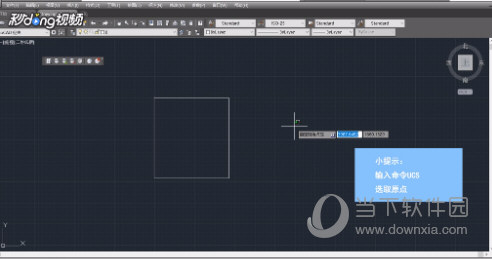
4、再次輸入命令UC,重新勾選,單擊確定。
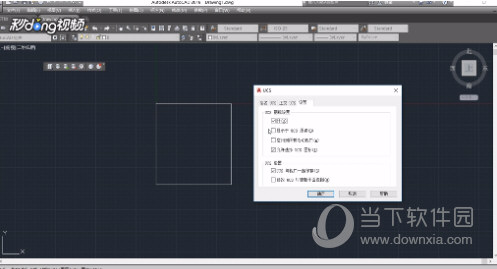
通過上面的操作之后,我們就可以把XY坐標給顯示出來了!信相看了上面的教程大家也知道如何操作了。
系統軟件園發布的系統鏡像及軟件均來至互聯網,僅供學習和研究使用,不得用于任何商業用途并請在下載后24小時內刪除,如果滿意請聯系版權方購買。
如果您發現本站侵害了您的版權,請立即聯系我們,本站將第一時間進行相關處理。聯系方式(見首頁)
版權聲明|下載聲明
Copyright @ 2016 系統軟件園